Atualizado em April 2024: Pare de receber mensagens de erro que tornam seu sistema mais lento, utilizando nossa ferramenta de otimização. Faça o download agora neste link aqui.
- Faça o download e instale a ferramenta de reparo aqui..
- Deixe o software escanear seu computador.
- A ferramenta irá então reparar seu computador.
O Windows 10 Anniversary Update v1607 e posteriores irão agora exibir o ícone do Windows Defender na área de notificação da barra de tarefas. Neste post, veremos como ocultar, desativar ou
remover o ícone do Windows Defender (Alaska)
da System Tray quando você ativou o Windows Defender – bem como em uma situação em que o ícone de notificação do Windows Defender ainda aparece, mesmo quando você tem um software antivírus de terceiros instalado.
Tabela de Conteúdos
Remover Ícone do Windows Defender
Atualizado: abril 2024.
Recomendamos que você tente usar esta nova ferramenta. Ele corrige uma ampla gama de erros do computador, bem como proteger contra coisas como perda de arquivos, malware, falhas de hardware e otimiza o seu PC para o máximo desempenho. Ele corrigiu o nosso PC mais rápido do que fazer isso manualmente:
- Etapa 1: download da ferramenta do reparo & do optimizer do PC (Windows 10, 8, 7, XP, Vista - certificado ouro de Microsoft).
- Etapa 2: Clique em Iniciar Scan para encontrar problemas no registro do Windows que possam estar causando problemas no PC.
- Clique em Reparar tudo para corrigir todos os problemas
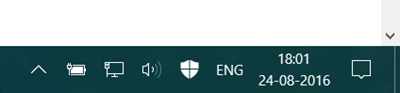
Anteriormente, na Janela 10, o Windows Defender rodava silenciosamente em segundo plano, sem exibir o ícone da bandeja do sistema, e você veria o ícone e seria informado apenas se houvesse algo que precisasse de sua atenção. Mas agora ele aparece o tempo todo.
Se você abrir a barra de tarefas, na guia Processo, você verá um processo de ícone de notificação do Windows Defender – MSASCuiL.exe. Você pode clicar com o botão direito do mouse nele para encerrar o processo, mas quando você reiniciar seu computador, ele pode aparecer de volta.
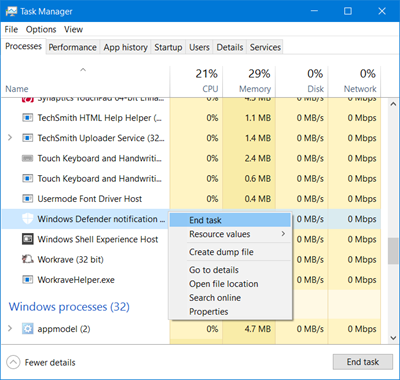
O que você precisa fazer é abrir a guia Inicialização e desativar a entrada do ícone de notificação do Windows Defender. Para fazer isso, selecione a entrada e pressione o botão Desativar
.
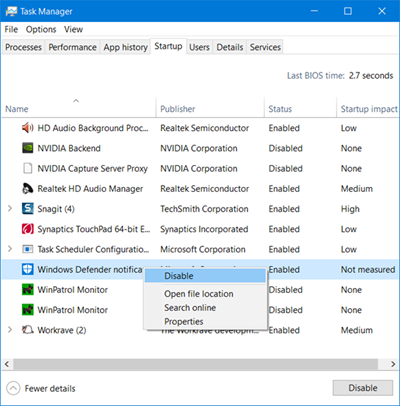
O ícone do Windows Defender será removido.
Ler
: O Windows Defender não desligará mesmo quando o AntiVirus de terceiros estiver instalado.
Ícone de notificação do Windows Defender aparece mesmo com o Antivírus de terceiros instalado
Aqui está o caso que me aconteceu. Eu tenho uma suíte de segurança de terceiros instalada, e ainda assim o ícone do Windows Defender costumava ser sempre exibido na Área de Notificação.
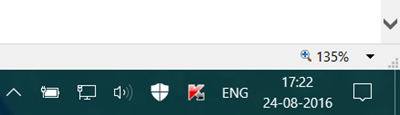
O Windows Defender foi desativado, assim como o recurso Digitalização periódica limitada – mas o ícone não desapareceu.
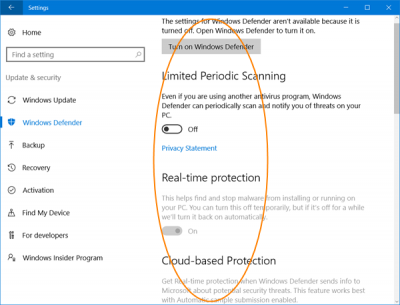
Eu poderia ver o processo de ícone de notificação do Windows Defender no Gerenciador de tarefas como um processo em execução, mas ele não estava sendo exibido em
Arranque
do Gerenciador de Tarefas.

Então, como posso desactivar o ícone? O que eu poderia fazer?
Bem, se você enfrentar esse problema, no Menu WinX, abra Configurações > Personalização e selecione Barra de tarefas no painel esquerdo. Role para baixo e clique em
Selecione quais ícones aparecem na barra de tarefas
para abrir a seguinte janela.
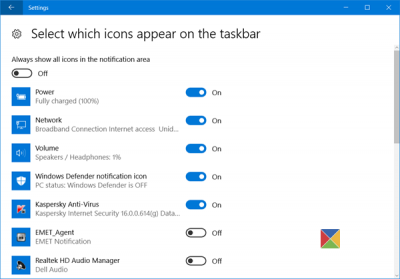
Aqui você verá
Ícone de notificação do Windows Defender
. Alterne o comutador para a opção
Off
e você verá o ícone do Windows Defender desaparecer da bandeja do sistema
.
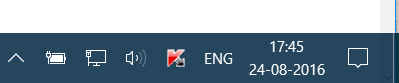
Foi isto que me ajudou, e espero que te ajude também.
Se isso não te ajudar, abre
Editor do Registro
e navegue até a seguinte chave:
HKEY_CURRENT_USERSOFTWAREMicrosoftWindowsCurrentVersionRun
Criar um novo valor de string, nomeá-lo
Windows Defender(Alaska)
e definir o seu valor da seguinte forma:
ProgramFiles%Windows DefenderMSASCuiL.exe-runkey
Reinicie o seu computador.
O ícone deveria ter sido desativado.
RECOMENDADO: Clique aqui para solucionar erros do Windows e otimizar o desempenho do sistema
Renan descreve-se como um fã apaixonado do Windows que adora resolver problemas do Windows mais do que qualquer outra coisa e escrever sobre tecnologias MS em geral.
